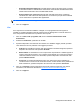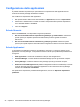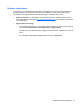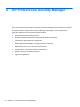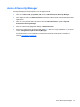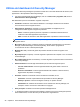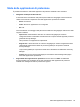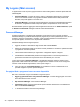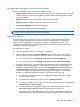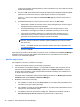HP ProtectTools Getting Started Guide - Windows 7 and Windows Vista
Per pagine Web o programmi con accesso disponibile
Nel menu contestuale vengono visualizzate le seguenti opzioni:
●
Immetti dati di accesso: consente di immettere i dati di accesso negli appositi campi, quindi di
inviare la pagina (se l'invio è stato specificato al momento della creazione dell'accesso o della
sua ultima modifica).
●
Modifica accesso: consente di modificare i dati di accesso al sito Web.
●
Aggiungi accesso: consente di aggiungere l'accesso per un account.
●
Apri Password Manager: avvia Password Manager.
●
?: visualizza la Guida in linea di Security Manager.
NOTA: l'amministratore di questo computer potrebbe avere impostato Security Manager affinché
richieda più di una credenziale durante la verifica dell'identità.
Aggiunta di accessi
È possibile aggiungere facilmente un accesso a un sito Web o programma immettendo i dati di
accesso una volta, dopodiché la loro immissione avverrà in modo automatico. Questi accessi
possono essere riutilizzati dopo la navigazione al sito Web o al programma, altrimenti si può
selezionare la voce desiderata nel menu Accessi affinché Password Manager esegua l'accesso
automatico al sito Web o al programma.
Per aggiungere un accesso:
1. Aprire la schermata di accesso a un sito Web o programma.
2. Fare clic sulla freccia dell'icona Password Manager, quindi fare clic su una delle seguenti
opzioni a seconda che la schermata di accesso sia relativa a un sito Web o a un programma:
●
Per un sito Web, fare clic su Aggiungi [nome dominio] a Password Manager.
●
Per un programma, fare clic su Aggiungi schermata accesso a Password Manager.
3. Immettere i dati di accesso. I campi di accesso nella schermata e i campi corrispondenti nella
finestra di dialogo sono identificati con un bordo arancione in grassetto. È inoltre possibile
visualizzare questa finestra di dialogo facendo clic su Aggiungi accesso dalla scheda Gestisci
di Password Manager. Alcune opzioni dipendono dalle modalità di protezione associate al
computer, ad esempio l'uso della combinazione dei tasti di scelta rapida ctrl + tasto del logo
Windows +h, il passaggio dell'impronta digitale o l'inserimento di una smart card.
a. Per compilare un campo di accesso con una delle opzioni preformattate, fare clic sulle
frecce a destra del campo.
b. Per visualizzare la password di accesso, fare clic su Mostra password.
c. Per compilare i campi di accesso, ma non inviarli, deselezionare la casella di controllo Invia
automaticamente i dati di accesso.
d. Per abilitare la funzione di protezione VeriSign VIP, selezionare la casella di controllo I
want VIP security on this site (Desidero la protezione VIP su questo sito).
Questa opzione può essere selezionata solo per i siti in cui è disponibile la Protezione di
identità VeriSign (VIP). Se supportata dal sito, è anche possibile scegliere la funzione che
My Logons (Miei accessi) 31